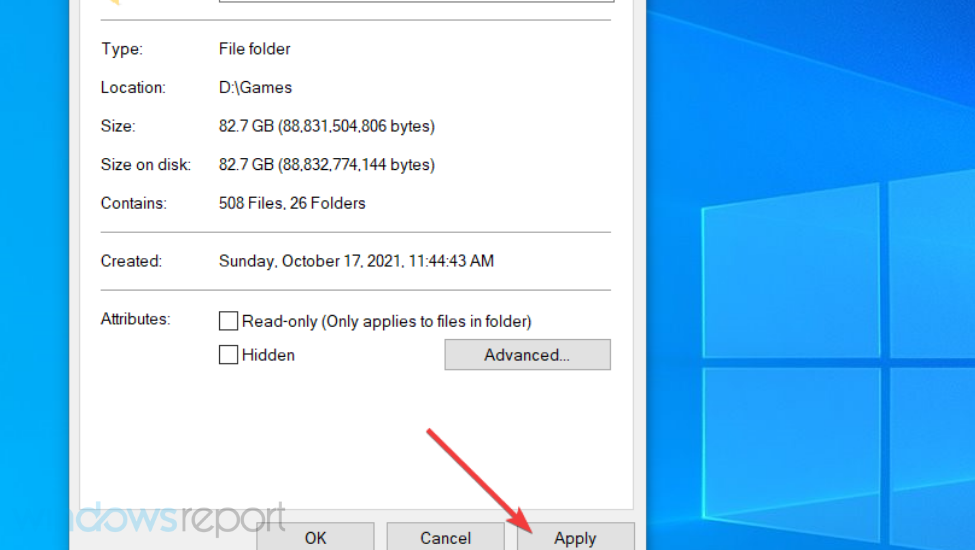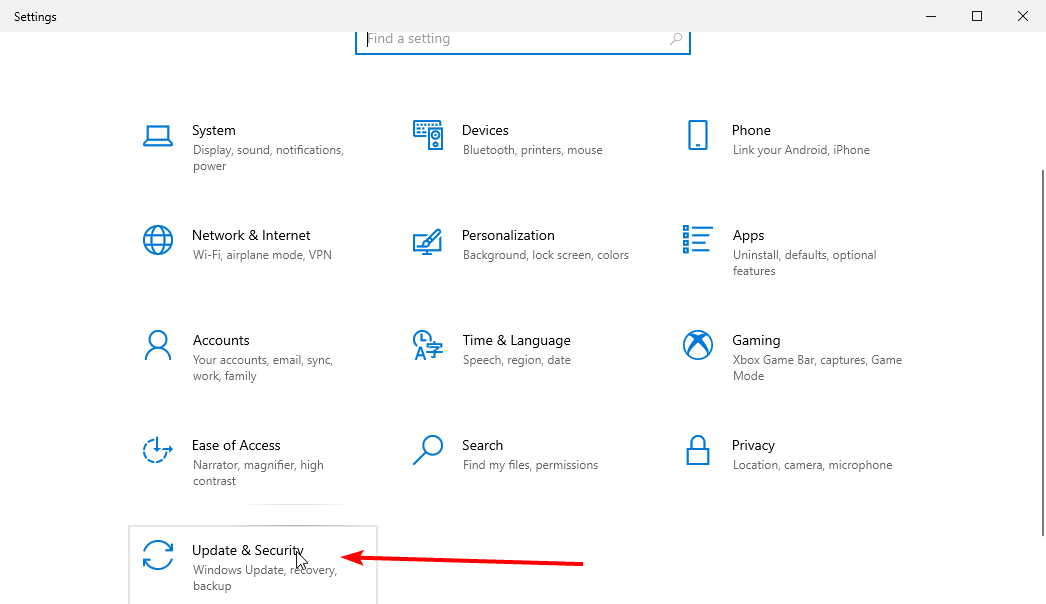- I picchi di ritardo di Warzone Pacific sono estremamente fastidiosi, poiché possono rendere il tuo gioco ingiocabile.
- Nel caso in cui dovessi riscontrare questo problema, assicurati che la configurazione del tuo PC soddisfi requisiti superiori al minimo consigliato.
- La disabilitazione della funzionalità di isolamento principale potrebbe correggere rapidamente i picchi di ritardo di Warzone Pacific.
- Questo tipo di problema può essere correlato a componenti obsoleti, quindi dovresti assolutamente provare ad aggiornare i driver grafici.

XINSTALLA FACENDO CLIC SUL DOWNLOAD FILE
Questo software manterrà i tuoi driver attivi e funzionanti, proteggendoti così da errori comuni del computer e guasti hardware. Controlla ora tutti i tuoi driver in 3 semplici passaggi:
- Scarica DriverFix (file di download verificato).
- Clic Inizia scansione per trovare tutti i driver problematici.
- Clic Aggiorna driver per ottenere nuove versioni ed evitare malfunzionamenti del sistema.
- DriverFix è stato scaricato da 0 lettori questo mese
Secondo gli utenti di tutto il mondo, Warzone è una delle più grandi sensazioni di Call of Duty, soprattutto per le sue caratteristiche e storie impressionanti.
Tuttavia, alcuni giocatori hanno già affermato di aver riscontrato picchi di ritardo su Warzone Pacific ed è così che viene descritto lo scenario:
La mappa di Warzone Pacific è così lenta da essere quasi ingiocabile, qualcuno ha avuto la stessa esperienza?
Diventa particolarmente lento sulla strada per il gulag.
Naturalmente, questo tipo di situazione può manifestarsi in diversi modi, ma vediamo come puoi risolverlo facilmente in pochi semplici passaggi.
Inoltre, alcuni giocatori hanno riferito che il Il gioco Warzone Pacific a volte si blocca nella schermata di caricamento. Se dovessi mai affrontare questo problema, assicurati di controllare la nostra guida dedicata per risolverlo in pochissimo tempo.
Come posso correggere facilmente i picchi di ritardo di Warzone Pacific?
1. Verifica i requisiti minimi e consigliati
I produttori di Warzone Pacific hanno elencato i requisiti minimi per poter eseguire correttamente il gioco, come segue:
- Sistema operativo: Windows 7 a 64 bit (SP1) o Windows 10 a 64 bit (1709 o successivo)
- CPU: Intel Core i5 2500k o equivalente AMD
- Video: Nvidia GeForce GTX 670 2GB / GTX 1650 4GB o AMD Radeon HD 7950
- RAM: 8 GB di RAM
- HDD: 175 GB di spazio HD
Tuttavia, per sfruttare l'esperienza più fluida di Warzone Pacific, dovresti prima assicurarti che la configurazione del tuo PC sia compresa tra o superiore rispetto alle impostazioni consigliate:
- Sistema operativo: Windows 10 64 bit (Service Pack più recente)
- CPU: Intel Core i7 4770k o equivalente AMD
- Video: Nvidia GeForce GTX 970 4GB / GTX 1660 6GB o AMD Radeon R9 390 / AMD RX 580
- RAM: 12 GB di RAM
- HDD: 175 GB di spazio HD
Se soddisfi solo i requisiti minimi, potresti ovviamente compromettere la tua grafica e FPS.
Per facilmente trova le specifiche del tuo computer su Windows 11, ti consigliamo di consultare la nostra guida dedicata che elenca 5 modi diversi. Il processo è abbastanza simile a Windows 10, quindi non preoccuparti se lo stai usando!
2. Riavvia la scheda di rete
Il più delle volte, picchi di ping e lag elevati sono causati da una connessione Internet debole. Assicurati di controllare la velocità di Internet e determinare se questa è davvero la causa del problema.
Detto questo, a volte la soluzione più semplice e veloce è riavviare l'apparecchiatura di rete. Ciò è utile soprattutto quando il router o il modem sono sovraccarichi o surriscaldati.
Spegnere e riaccendere il router Internet, attendere che si ricolleghi ed eseguire nuovamente Warzone per testare le eventuali modifiche al gameplay.
3. Passa da una connessione wireless a una cablata
Sebbene l'utilizzo della nostra rete wireless possa essere eccellente per lo shopping online o per la visione di video su Youtube, i giochi online richiedono una larghezza di banda maggiore per funzionare correttamente.
Suggerimento dell'esperto: Alcuni problemi del PC sono difficili da affrontare, soprattutto quando si tratta di repository danneggiati o file Windows mancanti. Se hai problemi a correggere un errore, il tuo sistema potrebbe essere parzialmente danneggiato. Ti consigliamo di installare Restoro, uno strumento che eseguirà la scansione della tua macchina e identificherà qual è l'errore.
Clicca qui per scaricare e iniziare a riparare.
Se anche dopo aver riavviato il router Internet si verificano picchi di lag o ping elevato, ti consigliamo di collegare il dispositivo su cui stai giocando a un cavo Internet.
4. Cambia server DNS
- stampa Vincita tasto + R.
- Tipo controllo ncpa.cpl e premere il pulsante OK.

- Fare clic con il pulsante destro del mouseEthernet e seleziona Proprietà.

-
Doppio click Protocollo Internet versione 4 (TCP/IPv4).

-
Per Server DNS preferito, genere 8.8.8.8, e per Server DNS alternativo genere 8.8.4.4, quindi fare clic ok.

- Apri il menu Start, cerca Prompt dei comandi ed esegui l'app come amministratore.

-
Tipo ipconfig /flushdns e premere il Pulsante Invio.

5. Disabilita l'isolamento del core
- Colpire il finestre chiave, digitare Sicurezza di Windows, quindi vai al primo risultato.

- Dal riquadro della finestra di sinistra, fare clic su Sicurezza del dispositivo sezione.

- Ora, dal lato sinistro della finestra, vai su Dettagli sull'isolamento del nucleo.

- Assicurati che il pulsante accanto a Integrità della memoria è impostato Spento.

Nel caso non lo sapessi già, Core Isolation è una nuova funzionalità integrata in Windows 10/11 che protegge il tuo computer da app e driver non attendibili.
In questa materia, potrebbe interferire con Warzone Pacific e causare fastidiosi picchi di ritardo.
Tieni presente che il processo di cui sopra si applica a entrambi i sistemi operativi Windows 10 e 11.
- Ecco come puoi bloccare YouTube su Microsoft Family
- Come esportare i personaggi MyRISE su WWE 2K22
- La modalità Universo di WWE 2K22 si arresta in modo anomalo? Sistemalo ora
6. Aggiorna i driver di rete
- Colpire il finestre chiave, digitare Gestore dispositivi, quindi aprilo.

- Espandi il Schede di rete sezione, quindi fare clic sul componente correlato e scegliere di Aggiorna driver.

- Seleziona per Cerca automaticamente i driver.

- Ora, il tuo sistema operativo cercherà le opzioni disponibili e ti avviserà di conseguenza.
- È possibile eseguire lo stesso processo su qualsiasi scheda video danneggiata.
Seguire i passaggi precedenti va bene, ma utilizzare uno strumento specializzato che aggiornerà automaticamente i driver è un'idea migliore.
DriverFix è un'opzione preziosa che dovresti assolutamente provare, poiché cercherà nuovi driver e aggiornerà quelli più vecchi proprio come un esperto.
Con questo strumento, sarai in grado di mantenere aggiornati i tuoi driver con un semplice clic. Inoltre, avrai accesso completo a un enorme database, quindi i processi non si limitano ai componenti grafici.
Questo software fornirà anche un rapporto dettagliato di tutti i driver di dispositivo non aggiornati, al fine di sapere da dove potrebbero derivare i problemi.
⇒Ottieni DriverFix
Come puoi vedere, anche se riscontri picchi di ritardo su Warzone Pacific, puoi sbarazzartene rapidamente seguendo pochi semplici passaggi.
Inoltre, la cosa migliore è che puoi scegliere tra più soluzioni, così puoi adattare perfettamente le soluzioni alle tue situazioni specifiche.
Stai affrontando ulteriori domande correlate? Assicurati di lasciare un commento nella sezione sottostante.
 Hai ancora problemi?Risolvili con questo strumento:
Hai ancora problemi?Risolvili con questo strumento:
- Scarica questo strumento di riparazione del PC valutato Ottimo su TrustPilot.com (il download inizia su questa pagina).
- Clic Inizia scansione per trovare problemi di Windows che potrebbero causare problemi al PC.
- Clic Ripara tutto per risolvere i problemi con le tecnologie brevettate (Sconto esclusivo per i nostri lettori).
Restoro è stato scaricato da 0 lettori questo mese